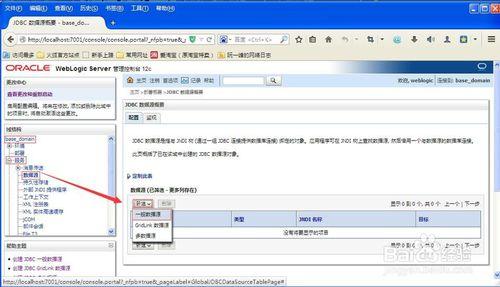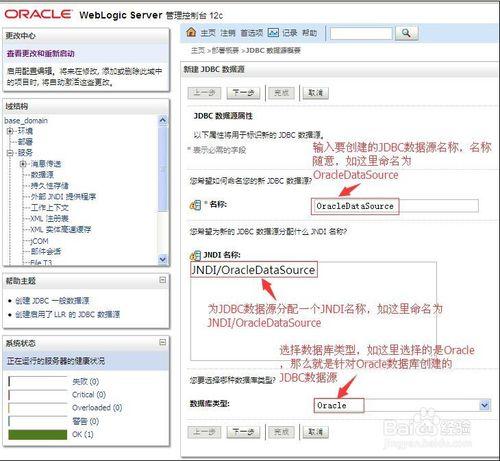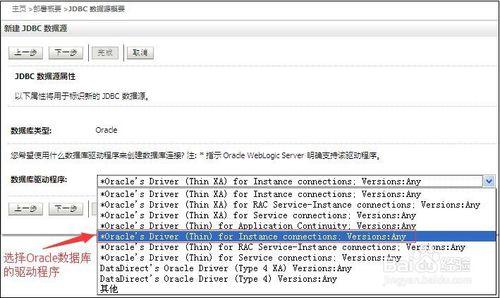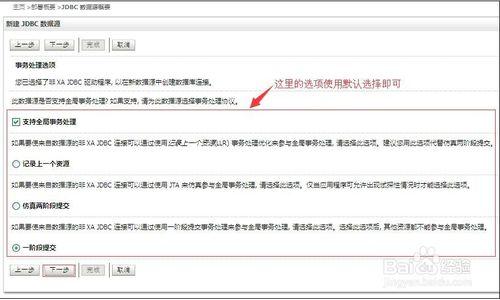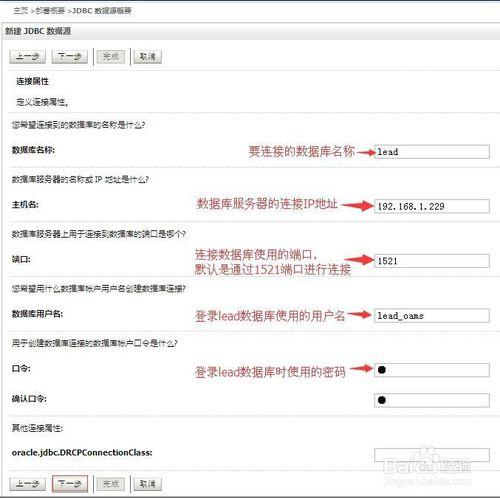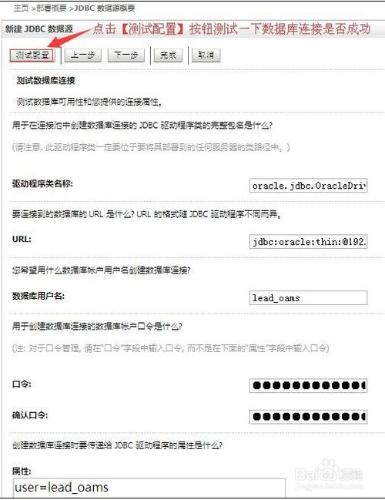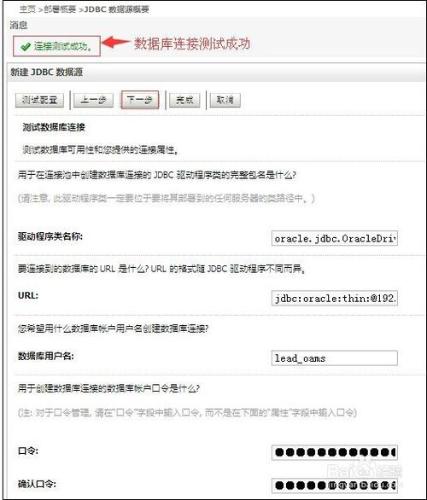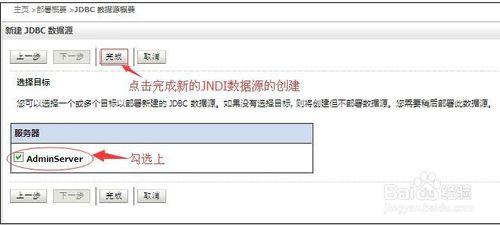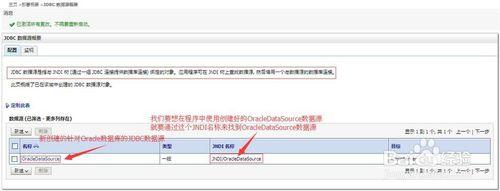本篇經驗將向大家介紹如何在WebLogic新建Oracle資料庫的JNDI資料來源。
方法/步驟
進入weblogic管理控制檯,點選左側【 域結構】→【base domain】→【服務】→【資料來源】 然後點選右側【新建】→【般資料來源】,如下圖所示:
填寫JDBC資料來源的【名稱】、【jndi名稱】,選擇資料庫型別,如選擇【oracle】,下一步,如下圖所示:
選擇Oracle資料庫的驅動程式,如下圖所示:
這裡選擇【Oracle' s Driver (Thin)for Instance connections;Version:Any】,點選【下一步】按鈕,進入下一個配置步驟,如下圖所示:
這裡使用預設配置即可 ,點選【下一步】按鈕,進入下一個配置步驟:如下圖所示:
填寫資料庫的連線資訊:要連線的資料庫,資料庫的IP地址,連線資料庫時使用的埠號,登入資料庫時使用的使用者名稱和密碼
點選【下一步】按鈕,進入下一個配置步驟:如下圖所示:
連線測試結果如下圖所示:
點選【下一步】按鈕,進入下一個配置步驟:如下圖所示:
點選【完成】,這樣WebLogic就會建立一個新的JDBC資料來源,如下圖所示:
到此,在WebLogic新建針對Oracle資料庫的JNDI資料來源就算是全部完成了。資料來源建立之後,我們就可以在應用程式中使用資料來源了。